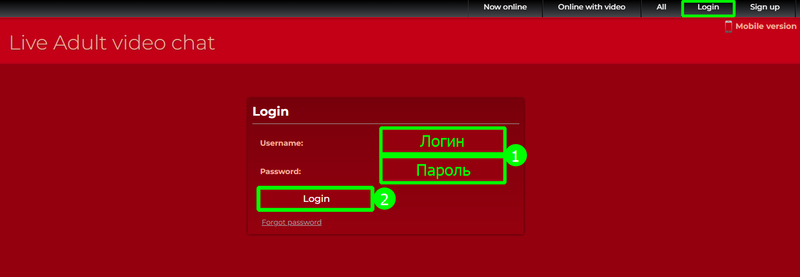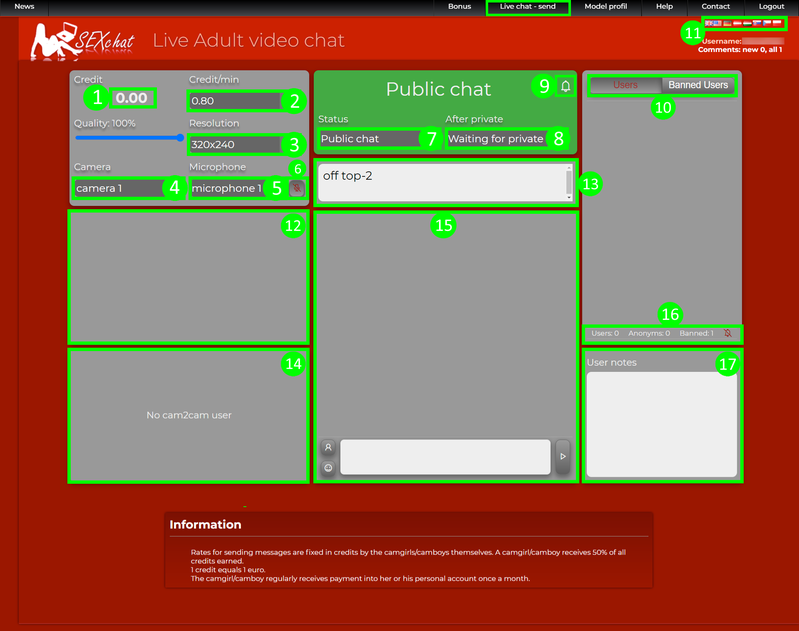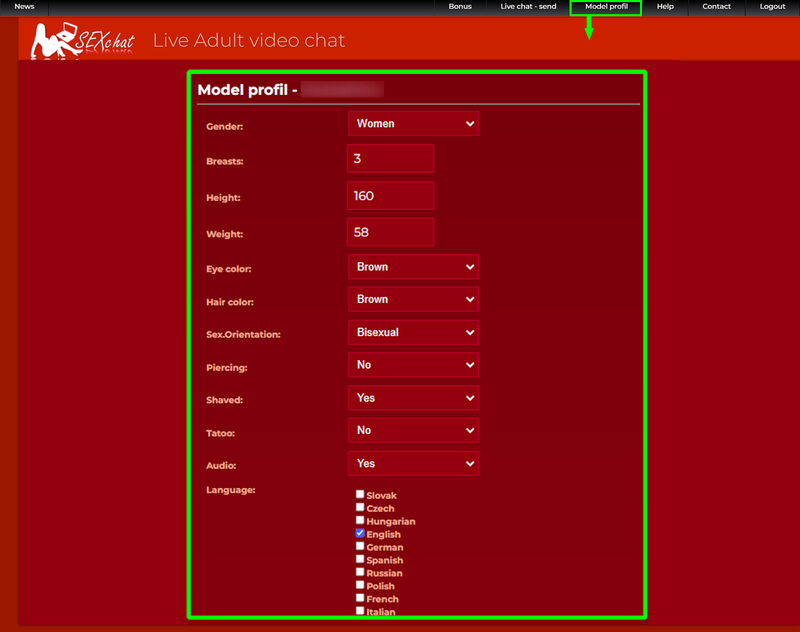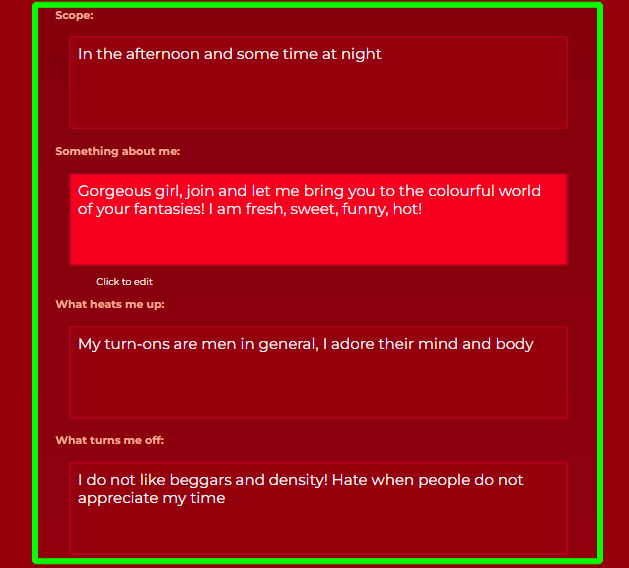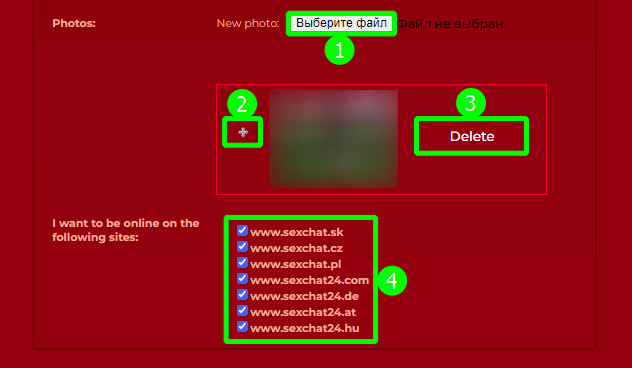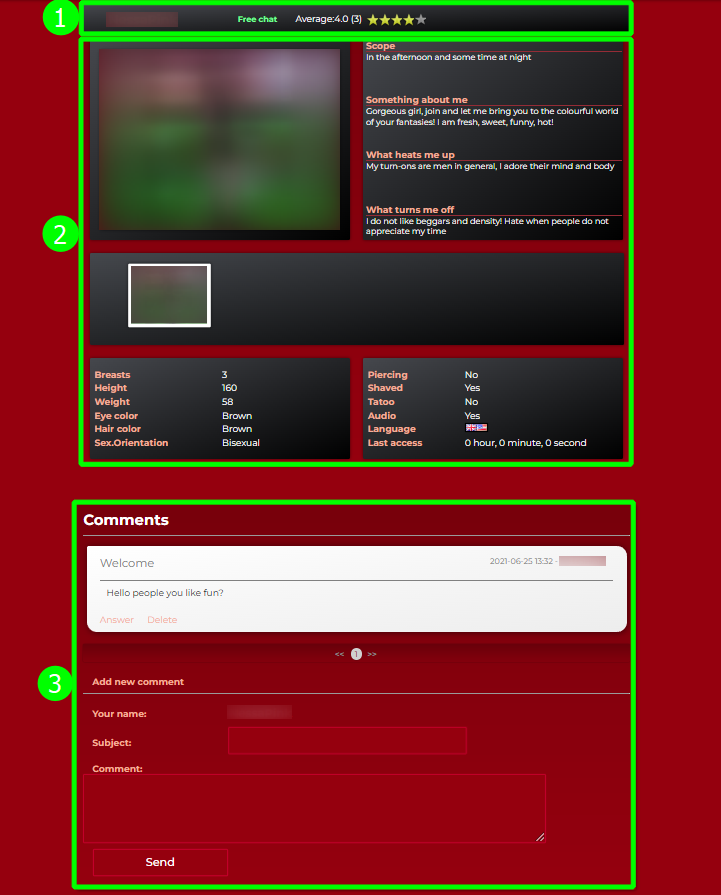Инструкция по работе на сайте VipSex: различия между версиями
AlexHorCW (обсуждение | вклад) |
AlexHorCW (обсуждение | вклад) |
||
| Строка 64: | Строка 64: | ||
== Ваш профиль == | == Ваш профиль == | ||
[[Файл:Obzor Profile Vps(6).png|800px|right]] | [[Файл:Obzor Profile Vps(6).png|800px|right]] | ||
'''1'''. ''' | '''1'''. '''Вы можете наблюдать звезды''' - Что означает ваш рейтинг за приватные шоу.<br> | ||
'''2'''. '''Указать топик вашего чата.''' | '''2'''. '''Таким образом выглядит ваш профиль''' - Так его видят все пользователи, что заходят к вам. | ||
'''3'''. '''Указать топик вашего чата.''' | |||
<br clear=all> | <br clear=all> | ||
Версия от 19:18, 13 апреля 2024
Вход
Вход на сайт VipSex
1. Введите Логин и Пароль.
2. Нажмите Login.
Главное Меню
1. Credit - Ваш баланс отражается в течение всего месяца и обнуляется в начале каждого нового месяца.
2. Credit/min - Стоимость вашего привата за минуту.
3. Resolutiom - Качество и разрешение вашей камеры.
4. Camera - Выберите наиболее подходящую камеру. Используйте свою наилучшую камеру.
5. Микрофон - Используйте лучший доступный микрофон.
6. Заглушить - Во время эфира вы можете выключить свой микрофон.
7. Status - Выставьте статус, в зависимости от того, в какой комнате вы сейчас находитесь:
- Pause - Установить эфир на паузу.
- Publick chat - Установить бесплатную комнату, в которую могут заходить все пользователи.
- Waiting for private chat - Установить как приватную комнату, где вам платят поминутно.
8. After private - Установить автоматическое обновление статуса после завершения приватного эфир:
- Pause - Установить эфир на паузу.
- Publick chat - Установите бесплатную комнату, в которую могут заходить все пользователи.
- Waiting for private chat - Установите как приватную комнату, где вам платят поминутно.
9. Уведомление - Включить или отключить уведомления о привате или изменении статуса.
10. Users And Banned Users - Пользователи в вашем чате и заблокированные пользователи.
11. Выберите язык интерфейса - Смените язык интерфейса для удобства.
12. Ваша камера - Здесь отображается ваша активная камера.
13. Выложить текстовый пост - Расскажите, как прошел ваш сегодняшний день или поделитесь информацией о предстоящей программе.
14. Cam2Cam - Камера вашего собеседника отображается здесь.
15. Чат эфира - В Данном разделе вы можете написать и прочитать все сообщения ваших пользователей.
16. Пользователи - Количество пользователей в вашем эфире.
17. Оставить заметку о каком либо пользователе - Выберите пользователя и оставьте заметку.
Настройки
Укажите параметры своего тела, опишите себя и свое тело.
Расскажите о себе
Расскажите о себе: Опишите свой график работы, предпочтения и вкусы. Что вас раздражает в людях и что может вызвать беспокойство?
Фото
1. Выберите файл - Необходимое фото и загрузите.
2. Первое фото - Перетащите фото на первое место, чтобы оно стало фото профиля.
3. Delete - Удалить фото.
4. Все сайты, на которых сайт будет продвигаться вас - Вы так же можете снять галочки и отменить рекламу вашего профиля.
Ваш профиль
1. Вы можете наблюдать звезды - Что означает ваш рейтинг за приватные шоу.
2. Таким образом выглядит ваш профиль - Так его видят все пользователи, что заходят к вам.
3. Указать топик вашего чата.
Обзор по сайту VipSex
Всю самую важная информация о сайте, вы можете прочитать тут.
▶Читайте обзор сайта VipSex здесь.
▶Видео-Обзор сайта VipSex.
Контакты
По всем вопросам вы можете обратиться в нашу круглосуточную поддержку:
А так же к нашим Учителям с 12:00 - 22:00